Il sistema PC o telefono Android potrebbe incontrare alcuni dei problemi relativi alla sicurezza, e si vorrebbe avere questi problemi risolti in realtà. Tuttavia, come puoi farlo? Il backtracking è un modo che può potenzialmente aiutare a diagnosticare errori di sistema e problemi tecnici sul PC. E ‘ abbastanza facile da installare e quindi eseguire backtrack su Windows, e presto imparare a tornare indietro il computer. In questo articolo, ci accingiamo a parlare di Installare ed eseguire Backtrack per Windows. Cominciamo!
Se si desidera installare ed eseguire backtrack sul PC. Quindi leggi l’intero articolo per sapere cosa significa backtracking e la procedura corretta per lo stesso in realtà.
Cosa significa Backtrack?
Backtrack è un sistema alimentato tramite distribuzione Linux, realizzato per strumenti di sicurezza, che viene utilizzato dagli esperti di sicurezza per i test di penetrazione in realtà. È fondamentalmente un programma di test di infiltrazione che consente ai professionisti della sicurezza di valutare le vulnerabilità ed eseguire valutazioni in un ambiente interamente nativo. Backtrack offre una vasta collezione di fino a 300 strumenti di sicurezza open source. Come “Raccolta di informazioni”, stress test”,” Reverse engineering”,” Forensics”,” Strumenti di reporting”, nonché” Escalation dei privilegi”,” Mantenimento dell’accesso ” e molto altro ancora.
Installa ed Esegui Backtrack per Windows
È davvero semplice eseguire e installare backtrack. Voi ragazzi può anche utilizzare i seguenti metodi per eseguire backtrack sul tuo PC:
- Con l’utilizzo di VMware
- Utilizzando VirtualBox
- Utilizzo di ISO (File Immagine)
Installare ed Eseguire il Backtrack Su Windows Tramite VMWare
- Prima di tutto, tutto quello che dovete fare, è quello di creare una nuova macchina virtuale. È possibile scegliere il “Tipico” che è raccomandato.
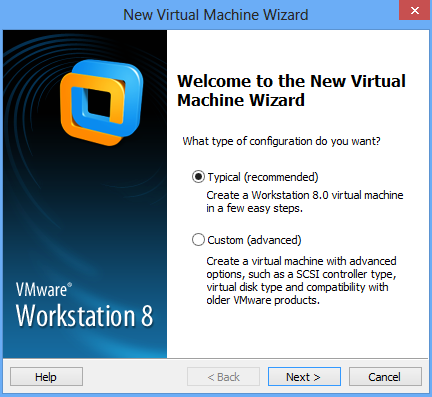
- Successivamente, voi ragazzi dovete scegliere installer ISO (dove dovete sfogliare il file ISO di Backtrack)
- Ora vi verrà chiesto di scegliere un sistema operativo Guest. Basta semplicemente selezionare “Linux ” e” Ubuntu ” come versione e toccare avanti,
- Nella finestra successiva, vi verrà chiesto di nominare anche la posizione della macchina virtuale &.
- Quindi devi specificare la capacità del disco (consigliata è 20GB)
- Dopo tutto ciò che nella finestra successiva, devi toccare “Fine”. Ora devi aspettare per entrare per avviare la schermata.
- Ora devi aspettare che venga visualizzata la schermata in cui devi scegliere “Backtrack Text-Modalità testo di avvio predefinita”
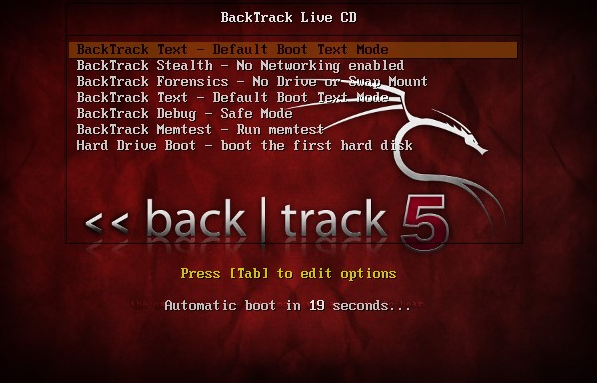
- La prossima finestra sarà effettivamente simile a questa. Devi solo digitare startx per ottenere GUI e premere Invio.
- Ora vedrete un’area Desktop in cui troverete un’icona “Installa BackTrack” è necessario eseguirlo.
Quindi devi passare attraverso un processo semplice come impostare l’orologio e la posizione e la lingua. La procedura per installare BackTrack è davvero facile voi ragazzi dovete solo seguire le istruzioni sullo schermo.
Installa ed esegui Backtrack su Windows tramite Virtual Box:
- Per creare una macchina virtuale, iniziamo il VirtualBox e premere il pulsante’ Nuova ‘ macchina virtuale nella barra degli strumenti.
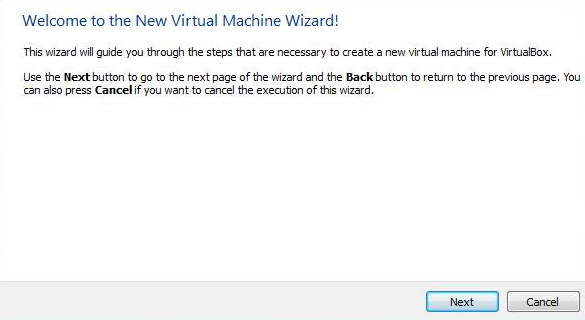
- Dopo aver toccato nuovo, immettere un nome qualsiasi per la macchina virtuale. Ad esempio,” Backtrack ” Quindi selezionare il tipo di sistema operativo come Linux e la versione come Altri Linux. Quando lo fai, quindi toccare Avanti.
Nota:
Bene, la mia scelta abituale è compresa tra 512 MB e 800 MB. Voi ragazzi potete davvero cambiare questo a quello che volete, tuttavia, ho incontrato un problema di ram a 512MB, quindi tendo a farlo in realtà.
- Basta scegliere ‘Crea un nuovo disco rigido’ e toccare Crea. Quindi ti chiede di selezionare il tipo di file del disco rigido. Scegliere il VDI predefinito (Immagine disco virtuale) e quindi toccare Avanti.
- Quindi, dopo che voi ragazzi dovete scegliere “Allocato dinamicamente” e toccare Avanti. E ora arriva la parte essenziale. Devi scegliere la dimensione del disco virtuale. Ho dato circa 2 GB di spazio su disco per la macchina virtuale in realtà. Voi ragazzi potete dare più o meno secondo il vostro bisogno. Dopo aver toccato Avanti, verrà creata la macchina virtuale.
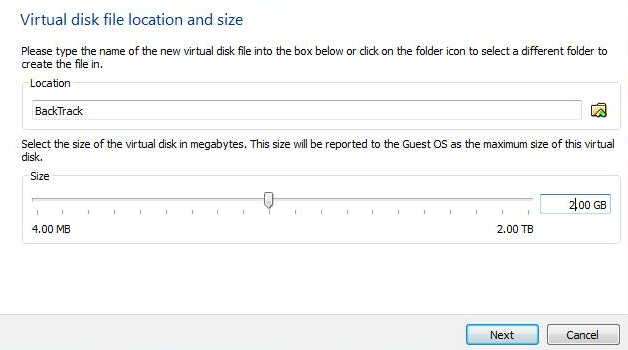
- Bene, aggiungendo Backtrack Linux ISO alla macchina virtuale. Ora che hai creato la macchina virtuale, devi aggiungere un file ISO o immagine di un sistema operativo. Per farlo Basta premere il pulsante Impostazioni. Devi scegliere Archiviazione, quindi selezionare Vuoto. E infine, scegli l’icona del disco sul lato più a destra. Il che aprirebbe anche un menu a discesa.
Ulteriori | backtrack per Windows
- Ora è necessario selezionare ‘Scegli un file disco CD/DVD virtuale’ e passare alla directory in cui viene salvato il file ISO o immagine. In questo caso, mi limiterò a sfogliare e scegliere BT5. Immagine ISO dal mio disco rigido in realtà. E basta toccare OK. Ora ogni e tutto è impostato. Tutto quello che dovete fare è solo toccare ‘Start’.
- Dopo aver fatto clic su Start, la macchina virtuale si avvia. Quindi carica il sistema operativo (in questo caso – BackTrack 5). Voi ragazzi potrebbe essere necessario premere Invio in modo BackTrack inizia l’avvio ora.
- Questo è solo ora è possibile installare ed eseguire backtrack in Windows. Quindi in questo modo voi ragazzi installate ed eseguite con successo backtrack 5 anche su Windows 7,8,10.
Installa ed Esegui Backtrack tramite ISO (file immagine)
Questo metodo è un’alternativa semplice per installare ed eseguire Backtrack su Pc Windows. Basta seguire i passaggi indicati per procedere ulteriormente:
- Il software power ISO o demon tools (molto probabilmente, sarà già installato nel tuo computer). Se non è installato, basta scaricare gli strumenti ISO dal collegamento specificato in realtà:
Link per il download
- Scarica il file immagine ISO Backtrack
- Avrai bisogno di un software di masterizzazione CD o DVD e anche di un’unità compatibile.
- Quindi inserire un DVD vuoto nell’unità disco.
- Basta usare il file ISO di alimentazione per masterizzare File immagine su disco.
- Installa backtrack sul tuo PC dopo averlo riavviato tramite DVD.